これを待ってた!!
こんにちはオガワ(@misc_log)です。
Macに様々な周辺機器を接続し、その役割を大きく拡張するアイテムと言えばドッキングステーション。
そんなドッキングステーションの中でも決定版と言える機種がこのCalDigit TS4。

前モデルであるCalDigit TS3 Plusから大きく進化してTS4となりました。備えているポートの数や性能、そして見た目、あらゆる点で2024現在でも最強と呼ぶにふさわしいドックです。
今回メーカーから提供してもらったので性能や前モデルとの違いなどを含め詳しくレビューします。
非常に優れたモデルに仕上がっているのでMacユーザーはぜひ最後までご覧ください。
CalDigit TS4 Thunderbolt 4ドックのここがすごい!
CalDigit TS4は合計18ポートを搭載したThunderbolt 4ドッキングステーション。

大きな役割としてはもちろん周辺機器の接続です。しかし、ただ周辺機器を接続できるだけではありません。あらゆる意味で理想的なドックに仕上がっているのがこのTS4です。
TS4の優れた特徴は主に3つ。
- ホストマシン接続ポートが背面にある
- 98W給電
- ポートが全てハイスペック
現在販売されている多くのThunderbolt 4ドックは、なぜかホストマシン接続ポートが前面にあります。これには不満を持っていた人も多いんじゃないでしょうか。
Thunderbolt 3ドックはそんなことなかったのに、TB4になった途端こぞって前面ポートになってしまっていたわけです。

Macを持ち出すときはMac側のケーブルを抜き差しすればいいので、ドック側のケーブルを抜き差しすることはほとんどありません。(個人的には)そんな抜き差ししないものが前面にあるのがどうしてもしっくりきませんでした。

そんな状況を変えたのがCalDigit。TS4は背面からMacに接続できます。

また、98W給電が可能であることも大きな特徴。
MacBook Pro 16インチ以外は全て対応できる電力。充電ケーブルを接続する必要はもうありません。
そして、ポートスペックも秀逸。Thunderbolt 4ポートがホストマシン接続を除いても2つ自由にでき、さらに、備えているUSBはCもAも問わず全てUSB3.1 Gen2(10Gbps)ポート。
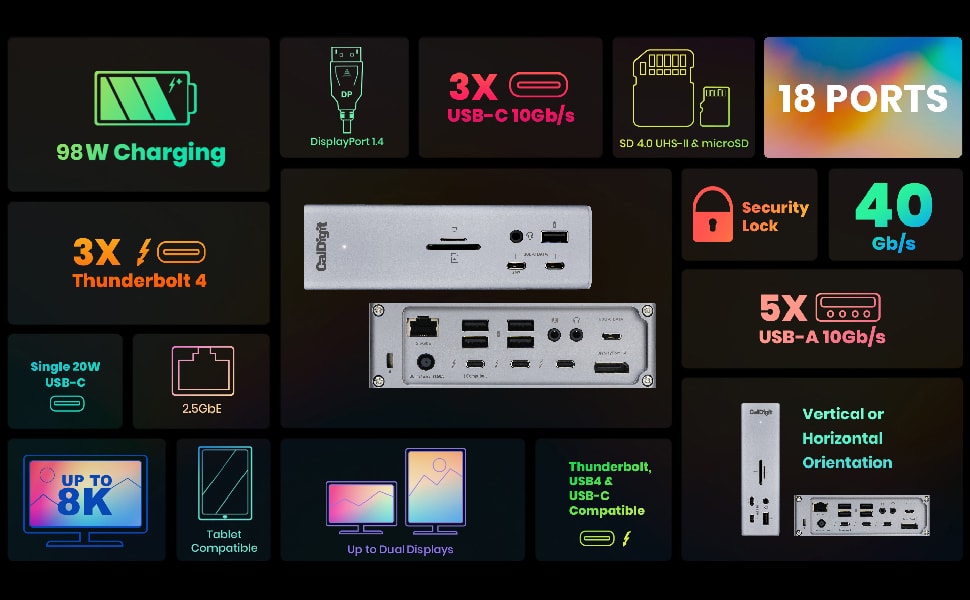
これやばくないですか?つまり、
- ホストマシンは背面からスマートに接続できる
- 98W給電できるからあらゆるMacに対応できる
- 複数の高性能ポートにモリモリ周辺機器を接続できる
こういうことです。どうですかこれ。まさに理想とするドッキングステーションです。
これはもうさすがCalDigit。「何が欲しいかわかってるよ!」と言わんばかりのドックになってます。
対応Macとモニター出力の仕様
さて、そんな最強ドックのTS4が使えるMacは下記の通り。幅広いマシンに対応しています。
- M1〜M3 MacBook Pro / Air
- Thunderboltを搭載したIntel Mac
- USB-C / TBポートを持ったiPad(一部機能制限あり)
Thunderbolt 4と聞くとM1以降のマシンしか対応していないと思いがちですがThunderbolt 3のMacでも使用できます。
ただし、対応しているmacOSは11.4 (Big Sur)以降。それ以外のmacOSでは使用できないので注意してください。
メインとなるのはノート型Macでの使用になると思いますが、デスクトップMacでももちろん使用可能です。
そして、TS4のモニター出力の仕様は下記の通り。
| M1 / M2 Mac | M1 ~ M3 Pro , Max MacBook Pro | Intel Mac(TB) | iPad Pro(TB) | |
|---|---|---|---|---|
| 4K60Hz | ◯ | ◯ | ◯ | ◯ |
| 5K60Hz | ◯ | ◯ | ◯ | ◯ |
| 6K60Hz | ◯ | ◯ | ◯ | ◯ |
| 8K60Hz | ✕ | ✕ | ✕ | ✕ |
| 4K60Hz × 2 | ✕ | ◯ | ◯ | ✕ |
| 6K60Hz × 2 | ✕ | ◯ | ✕ | ✕ |
ご覧の通り、TS4を使ってもMacの仕様を超えるモニター出力はできないためその点はご注意ください。

この後ポートを紹介しますが、モニターはDisplay PortかThunderbolt 4、もしくはその両方を使って接続することが可能です。
これがTS4が装備しているポートだ!
では次にTS4が備えているポートを詳しく紹介します。このポート構成が秀逸。
| ポート | 仕様 | ポート数 |
|---|---|---|
| Thunderbolt 4 (USB-C) | 40Gbps, 98W (ホストマシン接続用) | 1 |
| Thunderbolt 4 (USB-C) | 40Gbps, 最大8K@30Hz | 2 |
| USB-C | USB 3.1 Gen 2 (10Gbps、20W×1、7.5W×2) | 3 |
| USB-A | USB 3.1 Gen 2 (10Gbps、最大約7.5W) | 5 |
| Display Port | DP 1.4 | 1 |
| Micro SD | SD 4.0 UHS-II | 1 |
| SDカード | SD 4.0 UHS-II | 1 |
| 3.5mm オーディオ | オーディオIN / OUT | 1 |
| 3.5mm オーディオ | オーディオIN | 1 |
| 3.5mm オーディオ | オーディオOUT | 1 |
| 有線LAN | 2.5Gbpsの有線LAN | 1 |
前面ポート

背面ポート

このようにポートが多いだけでなく、驚くのはそのスペックの高さ。この後、ポートについてもう少し詳しく紹介していきます。
TB4を2つ自由にできる
TS4のThunderbolt 4ポートは全部で3つ。1つはMacとの接続に使うため自由にできるのは2つ。

Thunderboltポートは一言で言えば「最強のポート」なので、2つ自由にできると拡張性が大きく変わってきます。
このようにTS4から別のThunderboltドックにデイジーチェーンすることなんかもできちゃいます。

他には例えば、常設する外部SSD用ポートにするのもいいですね。
最大40Gbpsなので、Thunderbolt対応のケースに入れたM.2 SSDあたりを繋げると3,000MB/s近い速度でデータ転送できると思います。もはや内蔵SSDです。
USBポートがすごすぎる
搭載しているUSBポートは全部8つ。USB-Cが3つ、USB-Aが5つ。なんと全てが10Gbps(USB3.1 Gen2)対応ポート。

どこに外付けSSDを接続しても爆速でデータ転送できます。
他ドックであれば普通5Gbpsのポートが含まれているものですが、全部がUSB3.1 Gen2というのは聞いたことがありません。これは極めて貴重な特徴です。
さらに、前面のUSB-Cのひとつは最大20Wの充電に対応しています。iPhoneの急速充電にバッチリな出力。

また、前面全てと背面の一部のUSBポートはオフライン充電と呼ばれる機能に対応。Macを接続していなくてもドックに電源がきていれば充電が可能です。

Macの電源を落としていてもワイヤレスキーボードやマウスを充電しておけるため日々の運用に便利です。
同時使用できるカードリーダー
SDカードとMicro SDカードリーダー両方を備え、どちらもUHS-IIに対応。これらのカードリーダーは両方同時に使用することが可能です。

また、カードを挿すと「カチッ」とフィードバックがあるのできちんと入ったことがわかるようになってます。

複数あるオーディオジャック
また、オーディオジャックはIN/OUT兼用のポートと、INとOUTに分かれたポートの合計3つ搭載されています。

利用スタイルによって前後どちらでも使うことができます。背面は常設用、前面は適宜使うヘッドホンを・・みたいな使い方が良さそうですね。
ただ、前後同時に使うことはできないようになっているので注意。前後同時に機器を接続すると前面が優先されます。
有線LANが2.5Gbpsに対応している
TS4の有線LANポートはなんと2.5Gbps対応。普通は1Gbpsなので2.5倍です。

まあ、恩恵を受けられる人は限られてくるかもしれませんが、NURO 10Gあたり契約している人は有線を使えば爆速インターネットが実現できます。
CalDigit TS4のデザイン・サイズ感・付属品
では次にTS4の外観やサイズ感、付属品を紹介します。
TS4の外観デザインはTS3 Plusとほぼ同じとなっており、良いところは全て継承しています。

シルバーのアルミボディ。放熱効果とデザイン性を兼ね備えたスリットが特徴的なやや無骨な見た目。

TS3 Plusと同じく、設置場所に合わせ縦置きでも横置きでも使用することが可能です。

サイズ感はTS3 Plusを一回り大きくした感じ。
| TS4 | TS3 Plus | |
|---|---|---|
| 幅 | 141mm | 131mm |
| 奥行 | 113mm | 98mm |
| 高さ | 42mm | 40mm |
高さはあまり変わらないんですが、幅と奥行それぞれが大きくなった感じですね。

まあデスクに置くものとしてサイズアップは嬉しいことではないですが、得られるものを考えれれば個人的には許容範囲かなと思いました。
付属品
そしてこちらが付属品一式。

やはり目を引くのはこの電源アダプタ。初めて見る人はその大きさに驚くと思います。

だいたいiPhoneと同じ幅・高さで厚みがiPhone 3台分、ないしは4台分という感じでしょうか。

Macへ十分な電力を供給する、そしてドックそのものの電力確保のためにはどうしてもこのくらいのサイズ感にはなっちゃうんですよね。
アダプタに関しては他のドックも同じです。TS4のアダプタは230Wと他に比べて高出力であるため、むしろ相対的にサイズは小さいまであるかなという感じ。
電源アダプタからDCケーブルが伸びておりドックの背面DCポートに向かいます。その長さが約1.4m程度。

この長さがドックと電源アダプタが取れる最長の距離となるためアダプタ置き場の参考にしてください。
またもちろん、ドックとMacを接続するためのThunderbolt 4ケーブルも付属しています。これは0.8mのタイプ。これがドックとMacの距離になります。

TB4ケーブルはTB3ケーブルと違い長さによって性能差がないため、もし足りなければ長いケーブルを使うとデスクでのセッティングに余裕が生まれると思います。ただし、1万円くらいしますが・・。
あと、TS4を横置きで使う場合のゴム脚が付属しています。

これをつけておけば滑らないし放熱効果もあるので横置きする場合にはつけておく方がいいですね。

CalDigit TS4の使用感
では次に、TS4を実際に使ってみて良かったポイントを紹介します。
ホストマシン背面接続で完成したケーブル1本スタイル
しつこいようですが、TS4は背面にMacを接続できるポートが配置されています。実際に使ってみて、やはりこれはもう歓喜でしかありません。

僕はM1 Max MacBook Pro 14インチを使用しているため96Wが必要になります。それを満たすTB4ドックはホストマシン接続ポートが前面にあるTB4ドックばかりでした。
TB3ドックなら背面にホストマシン接続ポートがあるんですが、今度は電力が足りません。
そんな「あっちが立てばこっちが立たず」という状況を変えたのがTS4です。

電力も十分、そして、背面にホストマシンが接続できるため、ケーブル1本スタイルが理想的な形で実現できたのはTS4で得られた大きなメリットです。
前面ポートの使い勝手が劇的に良くなった
TS4の前面ポートは前モデルであるTS3 Plusに比べてめちゃくちゃ使いやすくなりました。

外部SSDなんかをちょっと接続する際はやはり前面ポートが使いやすい。背面より抜き差ししやすいですからね。
USB-A、USB-C×2、どこに接続しても最大10Gbpsであるため高速にデータのやりとりができます。

TS3 Plusは前面に5Gbpsのポートしかなかったので外部SSDの転送速度がダウンしちゃうんですよね。
少しでも速くしたければ背面の10Gbpsを使えばいいんですが、取り外しするものを後ろにつなぐの超絶めんどくさいじゃないですか・・。

というわけで、TS3 Plusの弱点を完全解消。前面も背面も全て高速ポートになったTS4はまさに完璧なドッキングステーションへと進化しました。
心強いポート群
ここまで紹介してきた通り、TS4のポートは数が多い上にスペックも高い。

現時点で必要になる機器、将来的に必要になるかもしれない機器、それらを考慮しても十分な数と性能があります。
さらに、2つのTB4ポートから2ラインのデイジーチェーンを作れるため、よほどのことがない限りポートが足りなくなることはないでしょう。
いつ、どんな機器を使いたいと思ってもだいたいの場合は対応できるであろうという安心感は大きなメリットです。

さらに、繰り返しになりますがUSBポートは全てが10Gbpsであるため、常設外部SSD、一時的な外部SSD、いずれのストレージも十分な速度で接続できるのも優れたところ。
例えば、僕が使用している外部SSDを10Gbpsと5Gbpsのポートに接続したときの速度差はこんな感じです。
| Read | Write | |
|---|---|---|
| 10Gbps | 約700MB/s | 約650MB/s |
| 5Gbps | 約320MB/s | 約310MB/s |
ご覧の通り、10Gbpsと5Gbpsではポートスペック通り速度が半分くらいになってます。
SSDのスペックに左右されるものではありますが、やはり接続するポートが速いに越したことはありません。
ここは10Gbpsだからとか、ここは5Gbpsだから・・とか考えて機器を接続する必要がなく、どこにでも挿しやすいところに挿せる。これもTS4の大きな魅力のひとつです。
CalDigit TS4 Thunderbolt 4ドックの残念なところ
どんなものにも残念なところはあるもの。もちろんTS4も例外ではありません。僕が感じた残念なところを紹介します。
HDMIがない
多くの人がモニター出力に使用するケーブルと言えばHDMI。しかし、これがTS4にはありません。

モニター出力はDPポートかTB4ポートを使う必要があり、HDMIを使いたければ変換アダプタを使用する必要があります。
電源アダプタがコイル鳴きする(場合がある)
電源アダプタからコイル鳴き(ノイズ音)が発生する場合がありました。

ずっと鳴っているわけではないのですが「ジー」という音が聞こえてくる場合がありました。生活音があれば気づかないのですが、静かな環境だと「何か鳴ってる?」という感じはすると思います。
どういった条件で発生するのかはわからないのですが、そういったことがあるかも?ということは覚えておくほうが良さそうです。
発熱はそれなりにする
ドッキングステーションは熱くなるとよく言われますが、TS4もそれなりに発熱はしています。

とはいえ、他のドックと同じくらいではあります。もちろん手で触れる範囲です。
電力を供給する以上避けられないとは思うので、熱に弱いものを周りにおかず、少しでも風通しの良いところに配置することをおすすめします。
macOS12以降のスリープ関連問題
これは残念なところというより注意点です。
macOS12以降でTS4を使用した場合に、MacがスリープするとTS4に接続されている周辺機器がアンマウント(接続解除)される。
現在、この問題はファームウェアアップデートにより改善しています。
2022年8月以降にTS4を購入している場合は購入時点でファームウェアが適用されています。もし2022年8月以前に購入している場合はこちらの記事を参考にアップデートを実施してください。
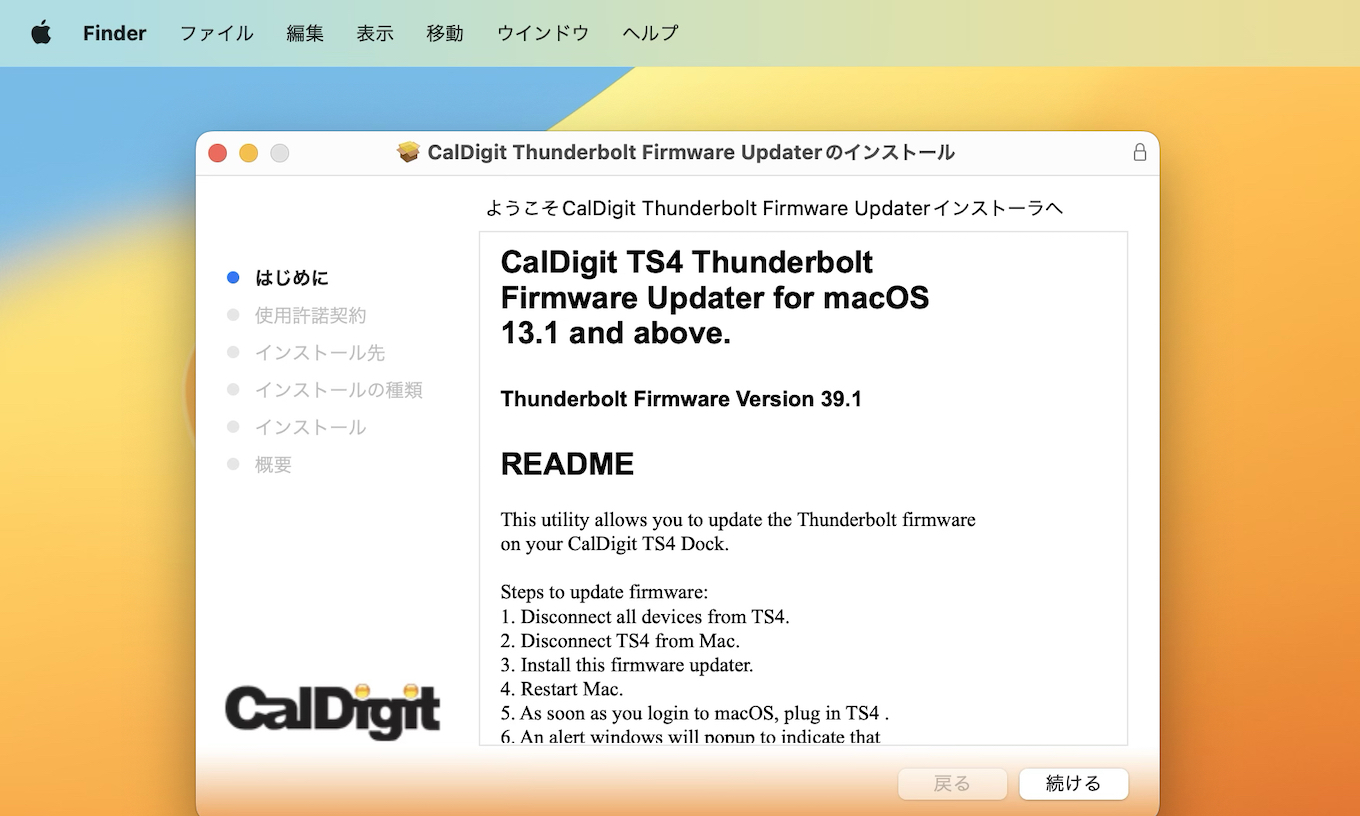
CalDigit TS4 Thunderbolt 4ドックと他ドックの比較
最後に、TS4は他ドックと比べてどんな性能を持っているか、主要ドックと比較した表がこちらになります。
| ドック | CalDigit TS4 | CalDigit TS3 Plus | Belkin TB4 | OWC TB4 |
|---|---|---|---|---|
| 製品画像 |  |  |  |  |
| 接続タイプ | Thunderbolt 4ドック | Thunderbolt 3ドック | Thunderbolt 4ドック | Thunderbolt 4ドック |
| ポート数 | 18 | 15 | 12 | 11 |
| Macへ給電能力 | 最大98W | 最大87W | 最大90W | 最大96W |
| Thunderbolt 4 | 3(2) | 2(1) | 2(1) | 4(3) |
| USB-C | 3x 10Gb/s | 1x 10Gb/s 1x 5Gb/s | 1x 10Gb/s | - |
| USB-A | 5x 10Gb/s | 5x 5Gb/s | 2x 10Gb/s 2x 5Gb/s | 3x 10Gb/s 1x 480Mbps |
| SD Card | UHS-II | UHS-II | UHS-II | UHS-II |
| Micro SD | UHS-II | - | - | - |
| HDMI | - | - | 2x HDMI2.0 | - |
| Display Port | 1x DP1.4 | 1x DP1.2 | - | - |
| Ethernet | 2.5GbE | 1GbE | 1GbE | 1GbE |
| オーディオ | 2(Rear,Front) | 1 | 1 | 1 |
| ホストマシン接続ポート | 背面 | 背面 | 前面 | 前面 |
| 価格 | ¥58,300 | ¥32,560 | ¥47,898 | 約¥45,000 |
| 商品リンク | Amazon | Amazon | Amazon | Amazon |
もう少し見やすくした画像版はこちら。クリックで拡大できます。
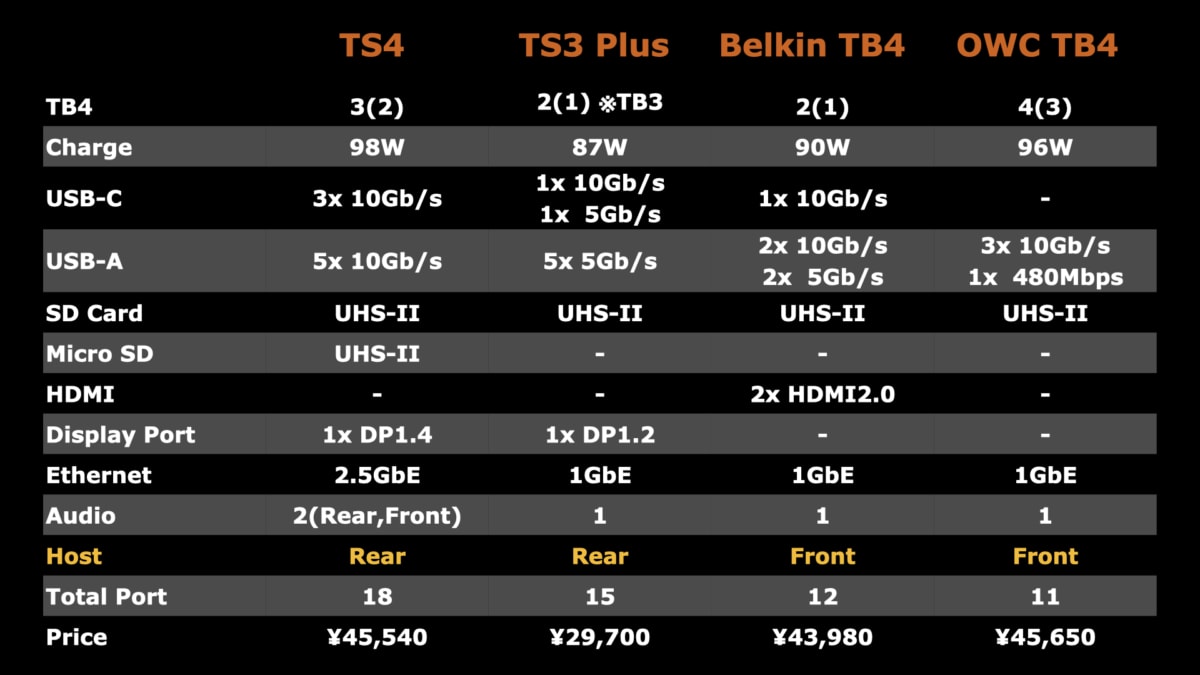
※TB4ポートに()をつけているのは、Macと接続するホストマシン接続ポートを抜いた数です。つまり、自由に使えるポートという意味です。
やはりパッと見で強さが光ってるのがTS4。Thunderbolt 4ポートの数、それからUSBの数と速度が他に比べて非常に強い。
性能的に競っているのはOWCのTB4ドックですかね。合計のポート数は少ないですがTB4ポートが3つ自由にできるのは非常に強力。
96Wの給電性能を持っており、140Wが必要なMacBook Pro 16インチ以外はカバーする性能。
しかし、先ほどから言っているようにホストマシン接続ポートが「前」になっちゃいます。ここをどう感じるかですね。
Thunderboltポートを少しでも多く使いたければOWCのドックは有力候補。TBポート以外にも様々なポートをそれなりの性能で使いたければTS4という感じでしょうか。
その他Mac用のおすすめドックはこちらで紹介しています。
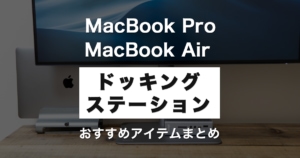
CalDigit TS4 Thunderbolt 4ドックレビューまとめ
以上、CalDigitのThunderbolt 4ドックであるTS4をレビューしました。
非常に強力なドッキングステーションに仕上がっていると感じました。どう考えても今買うならこれが最強じゃないでしょうか。

前モデルからポートスペックが大幅に向上し、あらゆるMacユーザーにおすすめできる機種になってます。
Thunderbolt 4ドックということで価格はそれなりにしますが、周辺機器が多い人、ノート型Macをケーブル1本スタイルで使いたい人にとってベストドックになるはず。
もし気になったらぜひチェックしてみてください。
今日は以上です。それではまた。
動画でより詳しく検証や他製品との比較をしていますのでよろしければ合わせてどうぞ!
またTS4に関するよくある質問にも回答していますのであわせてちらもどうぞ。


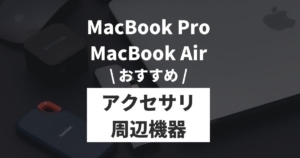









コメント